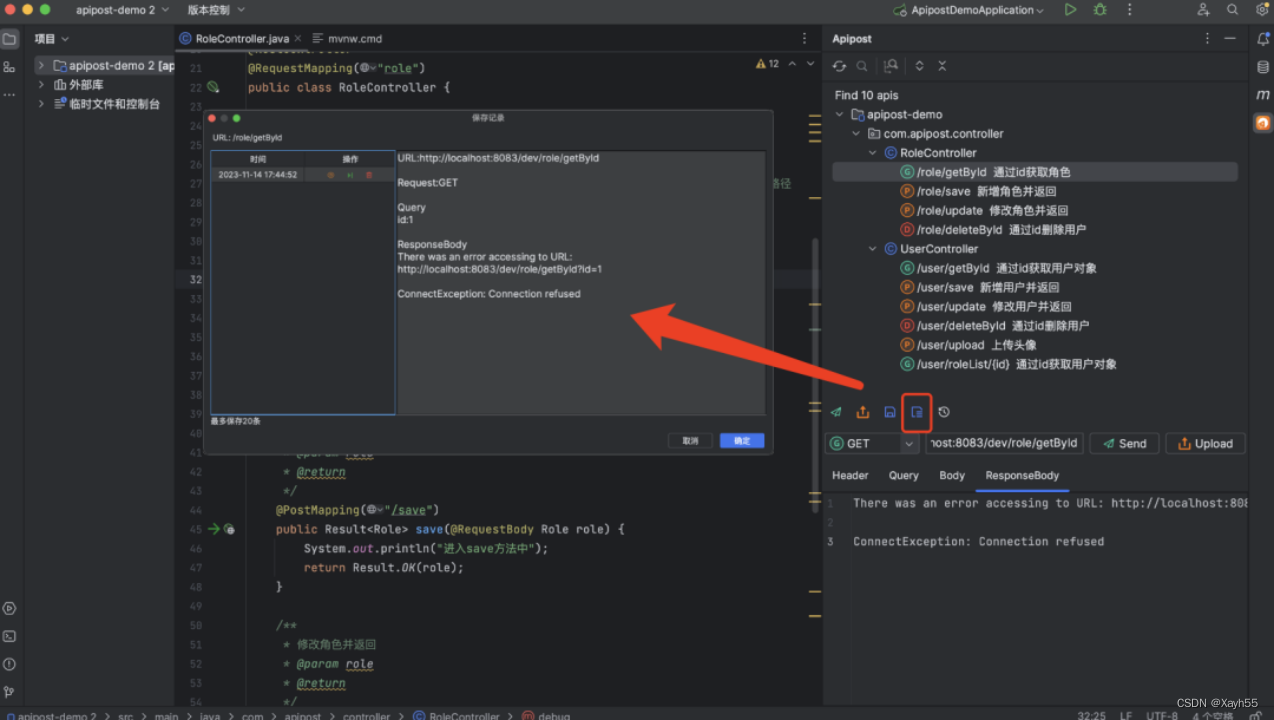- 1用Keras单层网络预测银行客户流失率_基于数据挖掘的银行客户流失原因预测
- 2一名33岁运维工程师的自述,如何度过中年危机
- 3华为云携手行业伙伴,共绘媒体产业未来新图景
- 4PostgreSQL数据查询--详细速查手册_pgsql取某个字段的各标签一行数据
- 5今日arXiv最热NLP大模型论文:大模型RAG新宠!浙江大学发布自反馈检索增强方法_ra-isf: learning to answer and understand
- 6PaDiM 无监督异常检测和定位-论文和源码阅读
- 7小白年薪24万,为什么Linux运维工程师薪资这么高?
- 8python 通信模块_python 多进程通信模块
- 9基于redis分布式锁框架redisson(^_^)_基于redis的分布式锁框架
- 10大语言模型生成式AI学习笔记——1. 2.4LLM预训练和缩放法则——缩放法则和计算优化模型_大模型缩放定律
IDEA中怎么用Postman?这款插件你试试_idea postman插件
赞
踩
Postman是大家最常用的API调试工具,那么有没有一种方法可以不用手动写入接口到Postman,即可进行接口调试操作?今天给大家推荐一款IDEA插件:Apipost Helper,写完代码就可以调试接口并一键生成接口文档!而且还可以根据已有的方法帮助您快速生成 url 和 params。更重要的是他完全免费!Apipost Helper = API 调试工具 + API 管理工具 + API 搜索工具。
这款插件由Apipost团队开发的,其官方介绍是:用于IDEA项目快速生成API文档,快速查询接口、接口代码功能,并支持在IDEA中进行API调试操作。在IDEA编辑器插件中心输入Apipost 搜索安装: Apipost-Helper-2.0
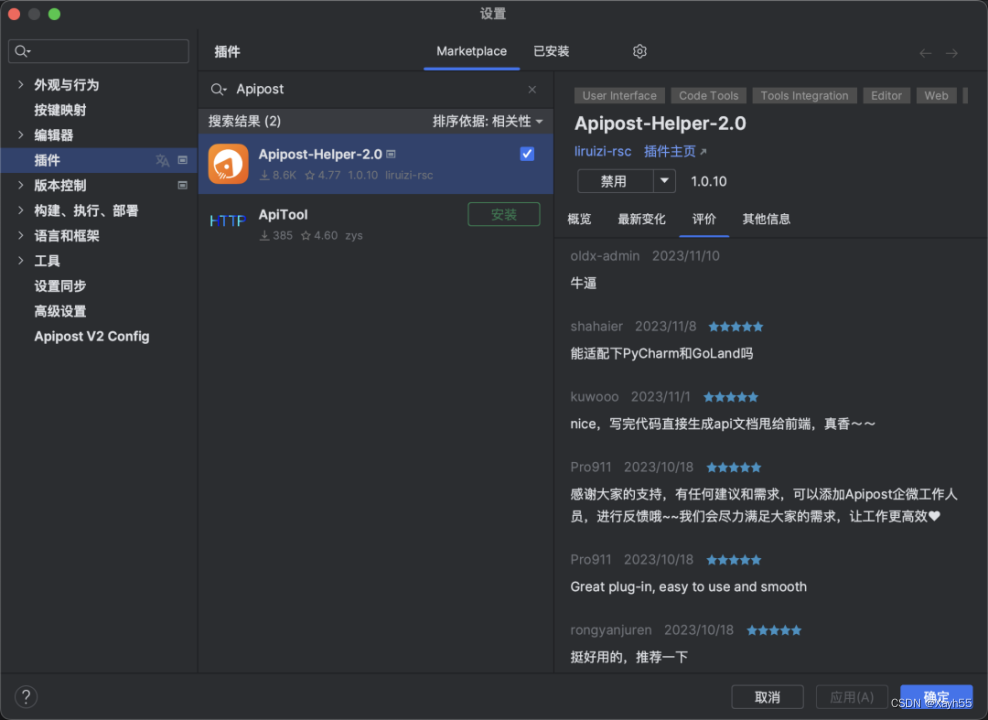
插件配置
使用Apipost IDEA 插件前需要在IDEA设置中进行配置:
云端域名默认为:https://sync-project-ide.apipost.cn 无需修改
请求token可以在Apipost 「项目设置」- 「对外能力」-「openAPI」中创建使用,也支持在IDEA中直接获取请求token。
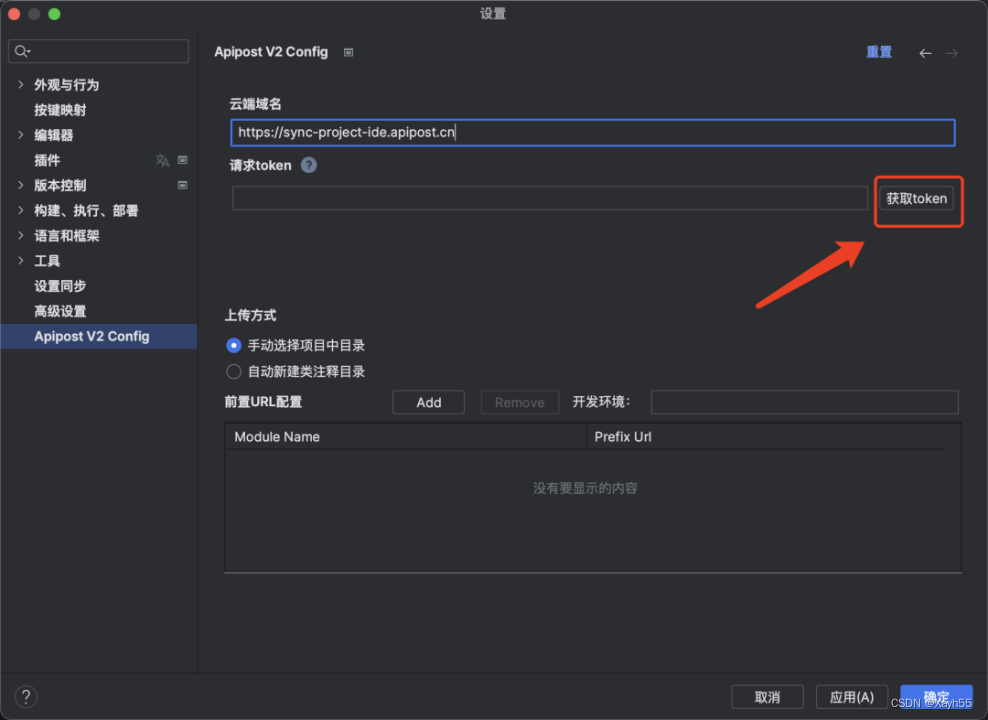
无侵入生成API文档
编写完代码后,只需右键upload同步接口即可快速将源码中包含的API以及注解自动生成API文档,并生成可以访问的链接。无需任何额外操作。

快速调式(类似Postman)
编写完代码后,点击右侧图标,可以进行快速调试
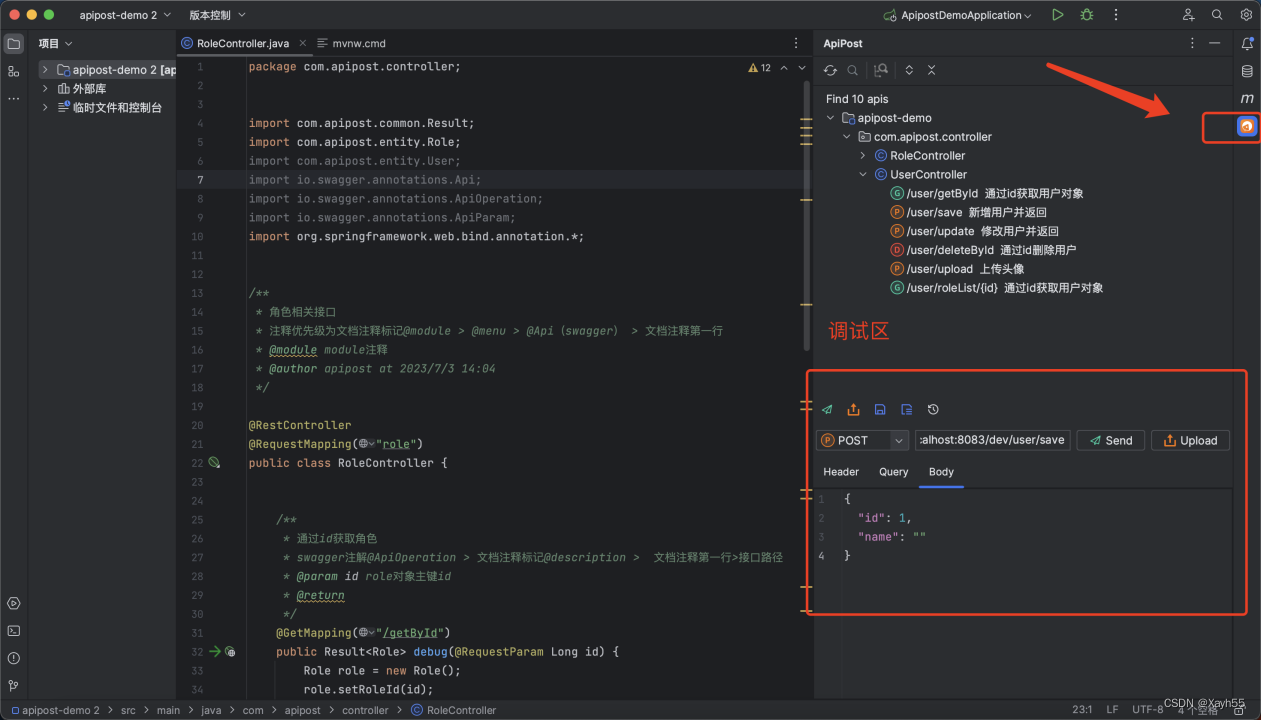
根据API搜索对应源码、接口树
右侧接口调试栏新增搜索功能可以根据API搜索对应源码、接口树
根据API搜索对应源码:
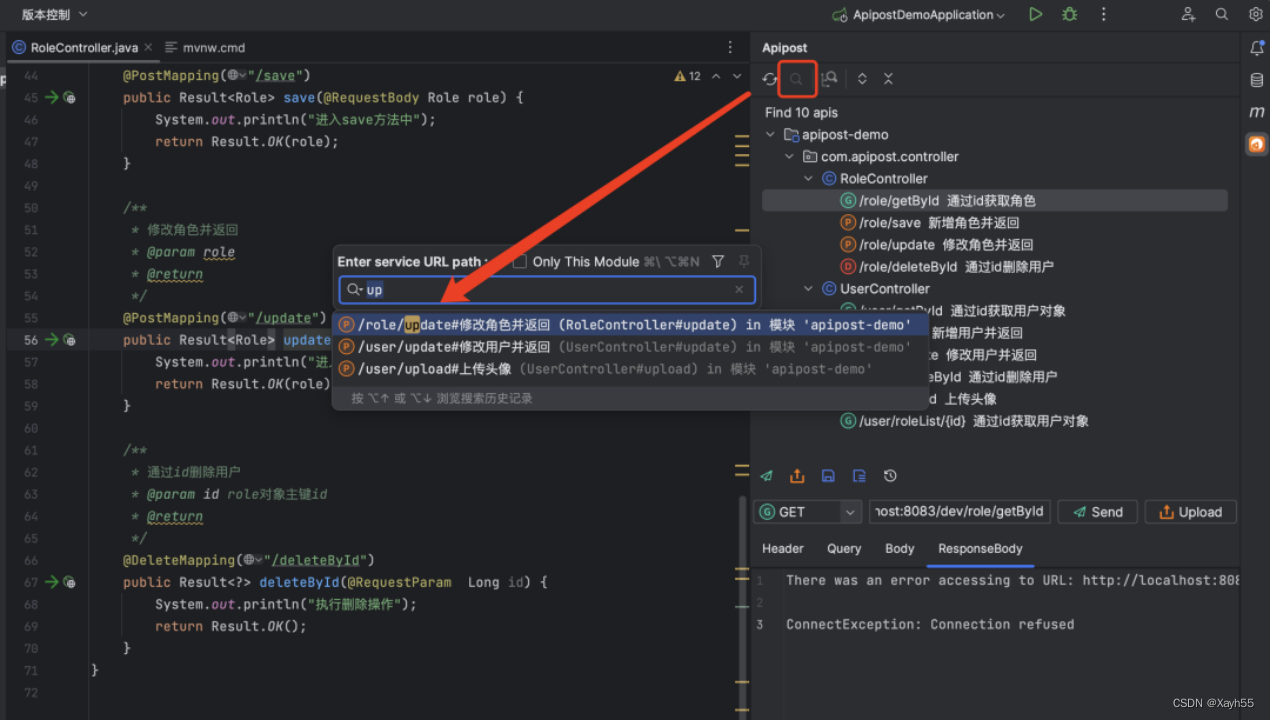
根据API在接口树中搜索API:
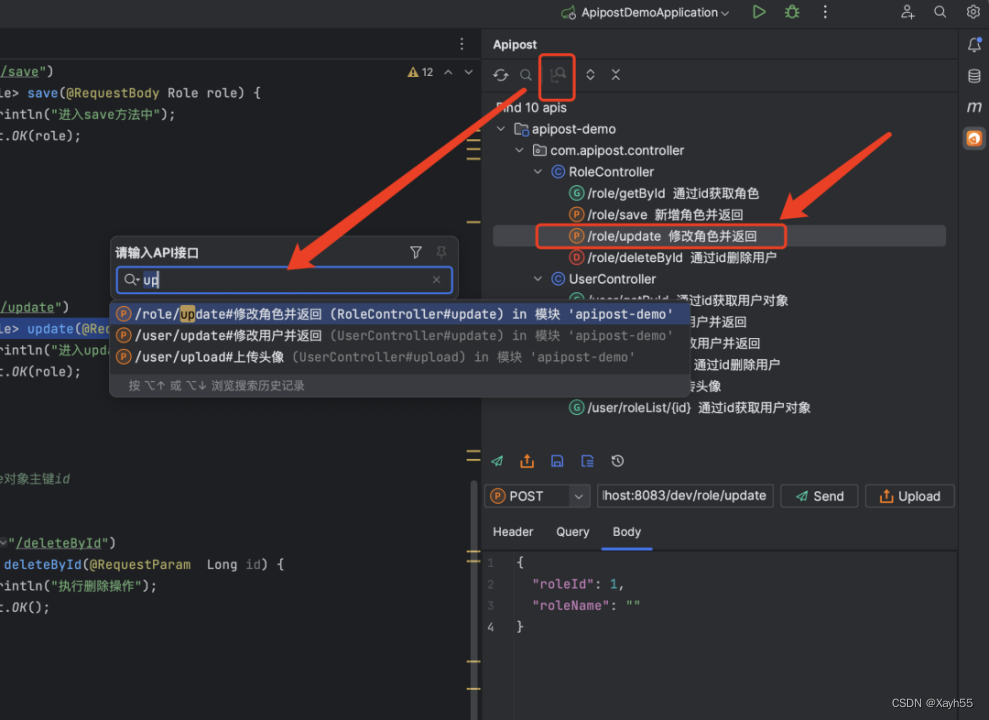
根据源码method跳转到对应API树处
接口代码处展示箭头图标,点击即可快速跳转至对应接口列表处
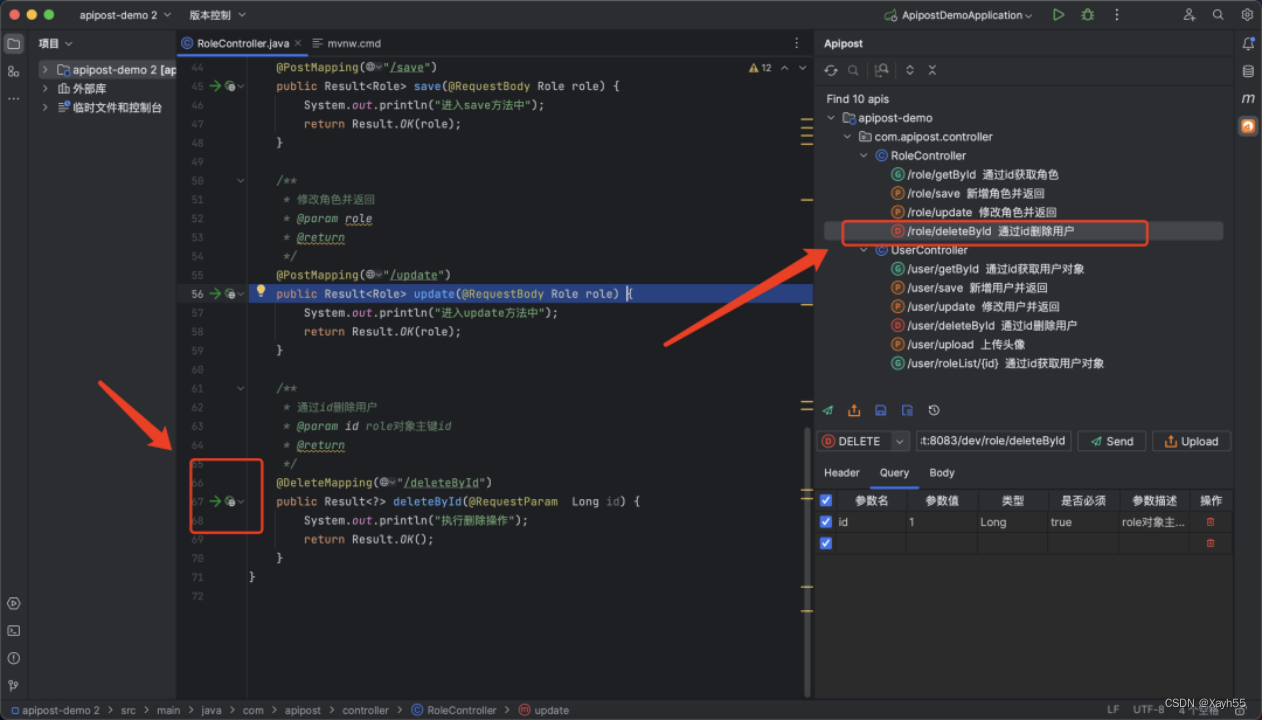
发送记录查看
点击左下角发送界面按钮,可查看接口的发送记录和发送详情

新增保存、查看保存记录
调试接口时某些接口返回数据需要记录,本次更新新增保存功能,发送请求后点击保存可保存该次的发送详情和返回详情

可以点击发送记录按钮查看保存的记录